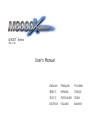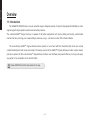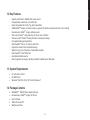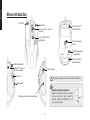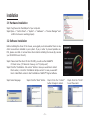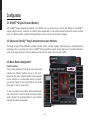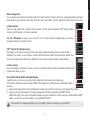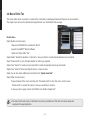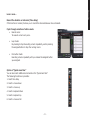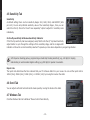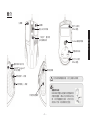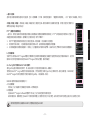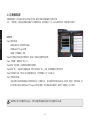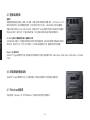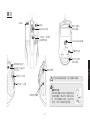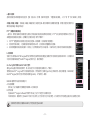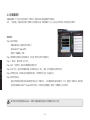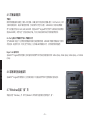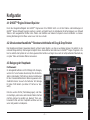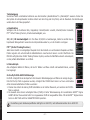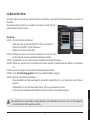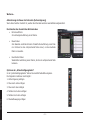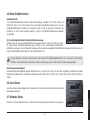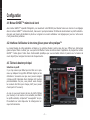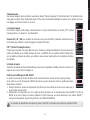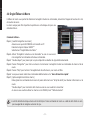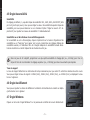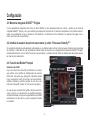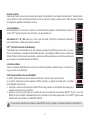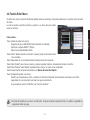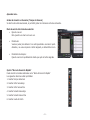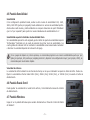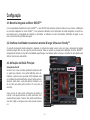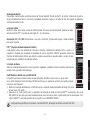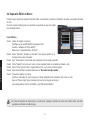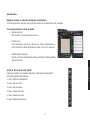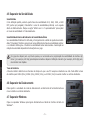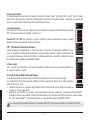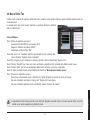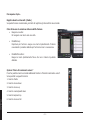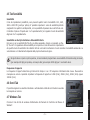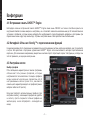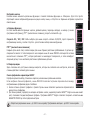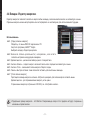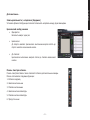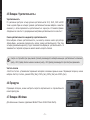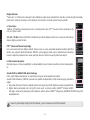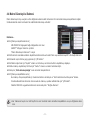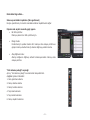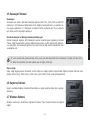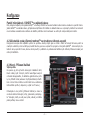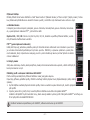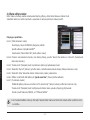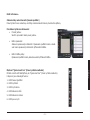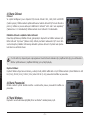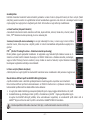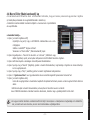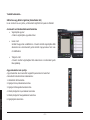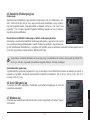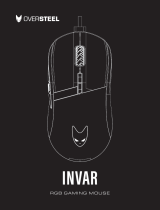Gigabyte M8000Xtreme Manuel utilisateur
- Catégorie
- Souris
- Taper
- Manuel utilisateur
Ce manuel convient également à
La page charge ...
La page charge ...
La page charge ...
La page charge ...
La page charge ...
La page charge ...
La page charge ...
La page charge ...
La page charge ...
La page charge ...
La page charge ...
La page charge ...
La page charge ...
La page charge ...
La page charge ...
La page charge ...
La page charge ...
La page charge ...
La page charge ...
La page charge ...
La page charge ...
La page charge ...
La page charge ...
La page charge ...
La page charge ...
La page charge ...
La page charge ...

- 1 -
FRANÇAIS
Conguration
4-1 Moteur GHOST™ mémoire de bord
AvecmoteurGHOST™capacitéd’intégration,nonseulementvotreM8000Xpeutstockertoutesvosmacrosetvosréglages
danslemoteurGHOST™mémoiredebord,maisaussiilpeutpersonnaliser45tâchesdeboutonsdanslesprolssélection-
nés sans avoir besoin de réinstaller le pilote ou le logiciel sur un autre ordinateur. Les réglages pour jouer sur votre souris
n’ontjamaisétésiportables.
4-2 Interface d’utilisateur à structure glisser-poser ultra pratique™
Leconceptdesign de cetteapplicationestbasé surlesystèmed’avatar,commeceluides jeux. Offrantune technologie
glisser-et-poserfacileà utiliser,qui vous permet d’effectuer toutes les actions dansl’application de programmemoteur
GHOST™. Faites glisser l’icône d’une fonctionnalité spécique que vous souhaitez utiliser et posez-la sur le bouton de
souris objectif pour assigner des macros de chaque bouton.
4-3 Tâche du bouton principal
Sélection du prol
Il y a cinq couleurs par défaut pour les DELs sur le pan-
neauquiindiquentcinqprolsdifférentsréglésparles
utilisateurs. Souvenez-vous que vous pouvez assigner
à chaque prol individuel divers réglages à 9 boutons
personnalisables. De plus, vous pouvez aussi changer
lescouleursdesDELspourchaqueprol(vouspouvez
choisir parmi 27 couleurs).
Au cas où vous avezbesoin de plus de prols (tâches
pour bouton) et de macros et ne souhaitez pas effacer
lesprolsexistants,simplement“sauvegardez”lespro-
lsexistants sur votredisque dur et rechargez-les lor-
squec’estnécessaire.

- 2 -
FRANÇAIS
Tâche de bouton
Vouspouvezassignerdiversesfonctionsauxboutonsdepuis“Fonctionsbasiques”&“Scriptsdemacro”.Enutilisantlatech-
niqueglisser-et-poser,faitessimplementglisserl’icôned’unefonctionnalitéspéciqueetposez-lasurleboutondesouris.
Les réglages seront alors stockés sur la souris.
a. Fonction basique
Les fonctions cliquer, double-cliquer, internet/window en avant, internet/window en arrière, PTP™ perfect
tracking precision, et vitesse 8X… sont disponibles.
Vitesses 2X / 4X / 8X: pour accélérer la vitesse de votre souris 2X/4X/8X, maintenez simplement le bou-
ton de tâche puis relâchez le bouton assigné pour stopper la fonction.
PTP™ (Perfect Tracking Precision)
Chaque joueur possède son propre tapis de souris. Toutefois, la distance de détection entre le senseur et la
surface est affectée par la variété des tapis de souris. Le M8000X offre un système Perfect Tracking Preci-
sionquidétecteetanalyselasurface,puiscalibrelesenseurlaserexactementversunedistancededétec-
tion parfaite.
b. Scripts de macro
Toutes les commandes de macros disponibles que vous avez enregistrées et éditées incluent un clavier com-
pliqué et une souris et seront indiquées ici.
Prol au vol & afchage de DEL GHOST
Unprolvouspermetdestockerlestâchesetdemacrosdeboutonsvariéescommeungroupeunique.
Silesprolsauvolontétéassignés,M8000Xpermetauxjoueursdebasculerentrelesprolspersonnalis-
ablesdedeuxmanières:
1. Changerfacilement–boutondechangementdeproldejeusituéàdroitedelasourispourpasserparle
cyclecompletdecinqprols.
2. Sélectionnezunmode(prol)noirsurl’ongletdetâchedeboutonsurlerévolutionnairemoteurGHOST™LaDELde
GHOSTdela sourischangeles couleursindiquantleprol actuelquevousavezsélectionné.Avecmoteur GHOST™,
vouspouvezsauvegarderjusqu’àcinqprolssurvotreM8000XGIGABYTE.
Larésolutiondespécicationdulogicielestjusqu’à5040DPI;lasimulationdulogicielestjusqu’à6030DPI.

- 3 -
FRANÇAIS
4-4 Onglet Éditeur de Macro
L’éditeurdemacrovouspermetdefacilementenregistrertouteslescommandes,incluantlesfrappesdetouchesetleclic
du bouton de souris.
Lamacrouniquepeutêtreimportéeetexportéesurvotredisquedurpourune
utilisation future.
Comment utiliser...
Étape1 [Avantd’enregistrerunemacro]
Assurez-vous que le GM-M8000X est connecté au PC
ExécutezlelogicielmoteurGHOST™
Sélectionnezl’”ongletÉditeurdeMacro”
Étape2 Activez“Enregistrerladuréeoulesintervalles”aucasoùvousvoud-
riezenregistrerlesintervallesentredeuxcommandes.
Étape3 “Double-cliquez”pourpasserparlecyclecompletdelasélectiondutyped’actiondemandé.
Étape4 Pressez“Enregistrer”pourcréerunemacroetcommenceràenregistrertouteslescommandesdeclavieretdela
souris.
Étape5 Pressez“Stop”pourterminerl’enregistrementdecettemacro,unemacroestnie.
Étape6 Vouspouvezaussiinsérerdescommandesadditionnellessurla“barre d’insertion rapide”.
Étape7 [Aprèsenregistrementd’unemacro]
Faitesglisserlescommandesdelamacroetposezcettemacrosur“Scriptdebord”pourstockercettemacrosurla
souris.
“Double-cliquez”pourrenommercettemacroaucasoùvousvoudriezlarenommer.
AucasoùvousvoudriezutiliserlesmacrossurleM8000X,lisez“Tâchedebouton”.
1. La limite de taille de chaque macro est de 442 bytes. Toute commande de macro au –delà de cette limite ne sera
pas sauvegardée et assignée au bouton de jeu.

- 4 -
FRANÇAIS
En apprendre plus...
Enregistrer la durée ou les intervalles (retard de temps)
Sicettefonctionestmarquée,ellevouspermetd’enregistrerlesintervallesentredeuxcommandes.
Passer par le cycle complet de sélection du mode action
• Exécuterunefois:
Pourexécuterunemacrounefoisseulement.
• Modeboucle:
Pressez à nouveau pour stopper: exécuter une macro en répété, et
pressez à nouveau le bouton assigné pour stopper la macro en cours.
• Modedeboutondetir:
Exécutezunemacroenrépétéjusqu’àcequevousrelâchiezlebouton
désigné que vous avez désigné.
Option “barre d’insertion rapide”
Vouspouvezaussiinsérerdescommandesadditionnellessurla“barred’insertionrapide”.
Lesfonctionssuivantessontpossibles:
1.Retarddutempsd’insertion
2.Insertiond’unesourisbas
3.Insertiond’unesourishaut
4.Insertiond’unclavierbas
5.Insertiond’unclavierhaut
6.Insertiond’undélementdesouris

- 5 -
FRANÇAIS
4-5 Onglet de sensibilité
Sensibilité
Enréglagepardéfaut,ilyaquatreétapesdesensibilité:810,1620,3240,et6030DPI(dots
perinch(pointsparpouce).Vouspouvezréglerlavaleurdesensibilitédequatreétapesde
sensibilité,puisvouspouvezbasculerauvol.choisissezl’option“réglerlesaxesXetYsé-
parément”pourajusterlesniveauxdesensibilitéX-Yindividuellement.
Sensibilité au vol & indicateur de sensibilité apparente
Sila sensibilité au vol a été assignée, cliquez simplement sur le bouton d’ajustementde
sensibilitéauvol“haut-bas”pourpasserparlecyclecompletdeslesréglagesd’étapede
sensibilitéavancés,etl’indicateurDELde4 degrés indiqueralasensibilité actuelle sélec-
tionnée. Accélérer ou ralentir dépend de la situation de votre jeu.
Dansles jeuxdetir subjectif,programmerune pluspetitesensibilitédetraçagedpi(ex..,400dpi) pourtireren
sniperettirerestrecommandé.Unréglagesupérieur(ex..,2000dpi)pourdesmouvementsplusrapides.
Taux de rapport
LetauxderapportdéterminelesintervallesdetempsnécessairespourquevotrePCextraitlesdonnéesdevotresouris.
Vouspouvezréglerletauxderapportà125Hz(8ms),250Hz(4ms),500Hz(2ms),ou1000Hz(1ms)endéplaçantlebou-
ton sur le glisseur.
4-6 Onglet de délement
Vouspouvezajusterlavitessededélementverticale&horizontaledelarouletteendépla-
çantleboutonsurleglisseur
4-7 Onglet Windows
Cliquezsurleliendel’ongletWindows
®
surlepanneaudecontrôledelasourisdirectement.
La page charge ...
La page charge ...
La page charge ...
La page charge ...
La page charge ...
La page charge ...
La page charge ...
La page charge ...
La page charge ...
La page charge ...
La page charge ...
La page charge ...
La page charge ...
La page charge ...
La page charge ...
La page charge ...
La page charge ...
La page charge ...
La page charge ...
La page charge ...
La page charge ...
La page charge ...
La page charge ...
La page charge ...
La page charge ...
La page charge ...
La page charge ...
La page charge ...
La page charge ...
La page charge ...
La page charge ...
La page charge ...
La page charge ...
La page charge ...
La page charge ...
-
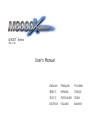 1
1
-
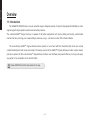 2
2
-
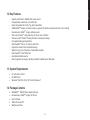 3
3
-
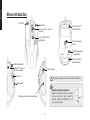 4
4
-
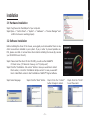 5
5
-
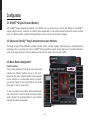 6
6
-
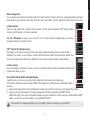 7
7
-
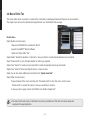 8
8
-
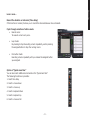 9
9
-
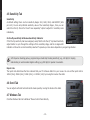 10
10
-
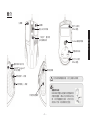 11
11
-
 12
12
-
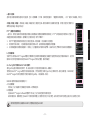 13
13
-
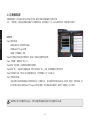 14
14
-
 15
15
-
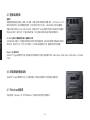 16
16
-
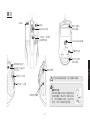 17
17
-
 18
18
-
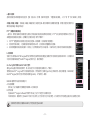 19
19
-
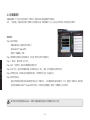 20
20
-
 21
21
-
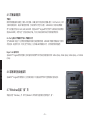 22
22
-
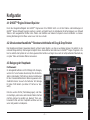 23
23
-
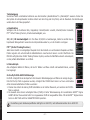 24
24
-
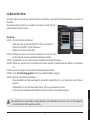 25
25
-
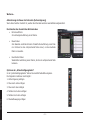 26
26
-
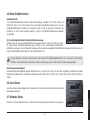 27
27
-
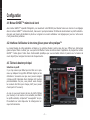 28
28
-
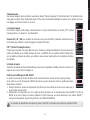 29
29
-
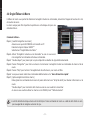 30
30
-
 31
31
-
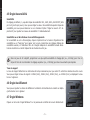 32
32
-
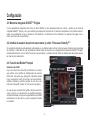 33
33
-
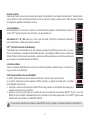 34
34
-
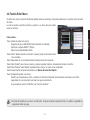 35
35
-
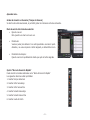 36
36
-
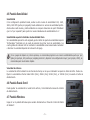 37
37
-
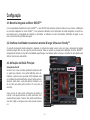 38
38
-
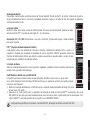 39
39
-
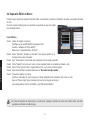 40
40
-
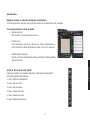 41
41
-
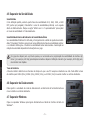 42
42
-
 43
43
-
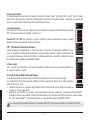 44
44
-
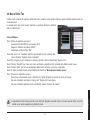 45
45
-
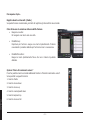 46
46
-
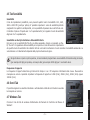 47
47
-
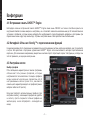 48
48
-
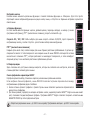 49
49
-
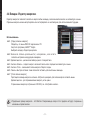 50
50
-
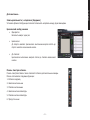 51
51
-
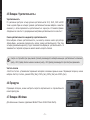 52
52
-
 53
53
-
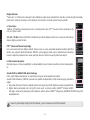 54
54
-
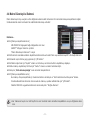 55
55
-
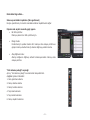 56
56
-
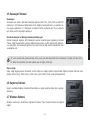 57
57
-
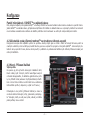 58
58
-
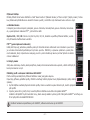 59
59
-
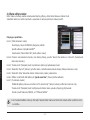 60
60
-
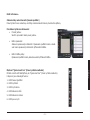 61
61
-
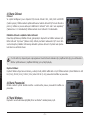 62
62
-
 63
63
-
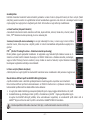 64
64
-
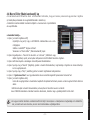 65
65
-
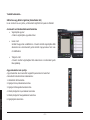 66
66
-
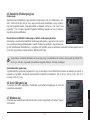 67
67
Gigabyte M8000Xtreme Manuel utilisateur
- Catégorie
- Souris
- Taper
- Manuel utilisateur
- Ce manuel convient également à
dans d''autres langues
- italiano: Gigabyte M8000Xtreme Manuale utente
- English: Gigabyte M8000Xtreme User manual
- español: Gigabyte M8000Xtreme Manual de usuario
- Deutsch: Gigabyte M8000Xtreme Benutzerhandbuch
- русский: Gigabyte M8000Xtreme Руководство пользователя
- português: Gigabyte M8000Xtreme Manual do usuário
- čeština: Gigabyte M8000Xtreme Uživatelský manuál
- Türkçe: Gigabyte M8000Xtreme Kullanım kılavuzu
Documents connexes
-
Gigabyte M8000 Manuel utilisateur
-
Gigabyte GAMER M6980X Manuel utilisateur
-
Gigabyte GAMER M6980X Le manuel du propriétaire
-
Gigabyte M8000 Le manuel du propriétaire
-
Gigabyte Aivia M8600 Manuel utilisateur
-
Gigabyte M6980 Manuel utilisateur
-
Gigabyte K8100V2 Manuel utilisateur
-
Gigabyte Aivia K8100 V2 Manuel utilisateur
-
Gigabyte GAMER M6980X Le manuel du propriétaire
-
Gigabyte AIVIA K8100 M6980X Manuel utilisateur
Autres documents
-
KeepOut X7 Mode d'emploi
-
KeepOut X9 Mode d'emploi
-
 Titanwolf System Manuel utilisateur
Titanwolf System Manuel utilisateur
-
KeepOut X8 Manuel utilisateur
-
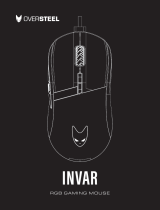 Oversteel INVAR RGB Gaming Mouse Manuel utilisateur
Oversteel INVAR RGB Gaming Mouse Manuel utilisateur
-
Saitek Gaming Mouse Le manuel du propriétaire
-
Nova Slider X600 Manuel utilisateur
-
Genius Gila Manuel utilisateur
-
VENOM PC0004 Mode d'emploi